加入者情報の確認・変更
基本情報登録・変更 確認・入力画面
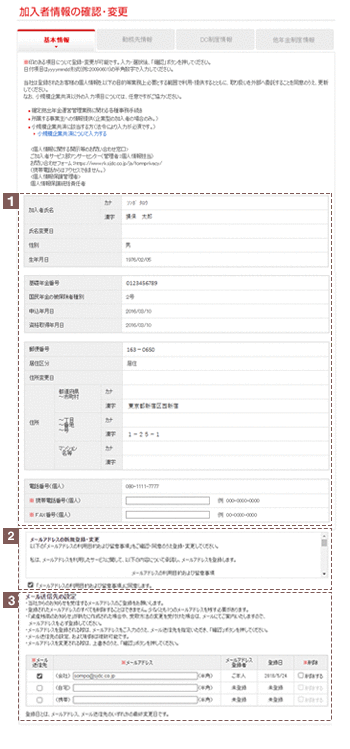
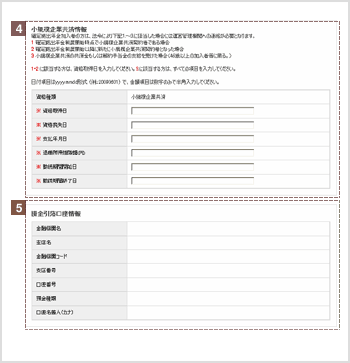
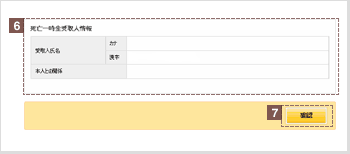
| ※ | 表示内容は見本です。 |
|---|
登録されている住所、氏名等の情報が表示されます。
※印がある項目は画面上で登録・変更が可能です。
入力可能な項目は、資格区分(「DC制度情報」内に記載)によって異なります。
- 日付や電話番号等の数値項目は半角数字で入力してください。
- 住所等の漢字項目は、全角で入力してください。
企業型年金加入者の方で、登録情報が誤っている場合は、お勤め先の確定拠出年金担当部署にご連絡ください。
そのほかの方は、変更項目によりお手続き方法が異なりますので、アンサーセンターまでお問い合わせください。
メールアドレスの新規登録・変更に際しては、「メールアドレスの利用目的および留意事項」をご確認いただき、同意が必要です。
メール送信先の設定をすることができます。
対象の方はご登録ください。すべて半角数字で入力してください。
日付項目は、yyyymmdd形式(例:20090601)で入力してください。
個人型年金で掛金の個人払込みをしている方は、掛金の引落口座が表示されます。
引落口座を変更したい場合は、書類でのお手続きが必要です。「手続き書類の請求」メニュー内の「各種手続き書類のダウンロード」より、該当する書類をダウンロードして、お手続きください。
指定した死亡一時金受取人が表示されます。
特に指定が無い場合は、確定拠出年金法に定められた最優先順位の方(例:配偶者等)が受取人となります。
死亡一時金受取人を指定したい場合は、書類でのお手続きが必要です。「手続き書類の請求」メニュー内の「各種手続き書類のダウンロード」より、「死亡一時金受取人指定申込書」をダウンロードして、お手続きください。
入力した内容でよろしければ、「確認」ボタンを押してください。
基本情報登録・変更 確認画面
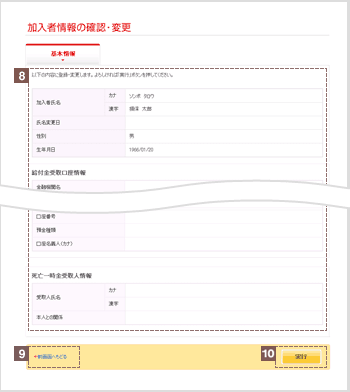
| ※ | 表示内容は見本です。 |
|---|
ご入力の内容を確認してください。
入力内容に変更がある場合は「前画面へもどる」リンクを押して、再度入力してください。
この内容でよろしければ、「実行」ボタンを押してください。
基本情報登録・変更 完了画面
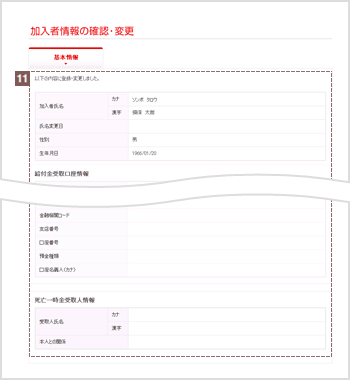
| ※ | 表示内容は見本です。 |
|---|
手続きが完了すると、変更後の全項目が表示されます。